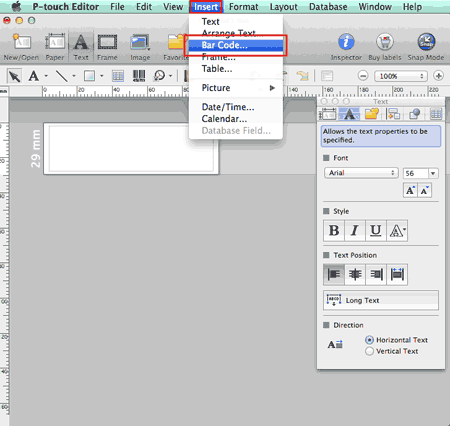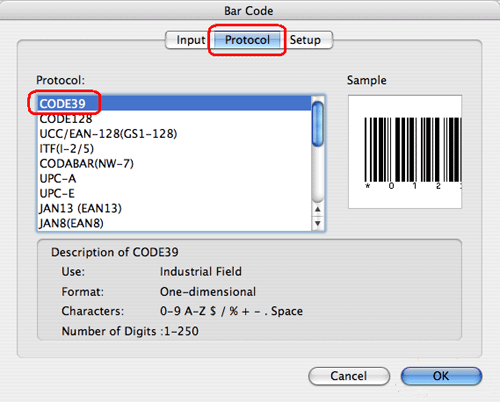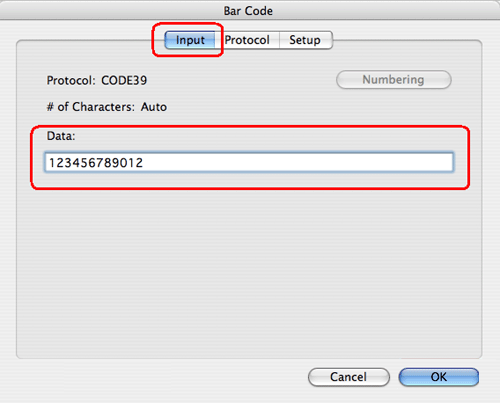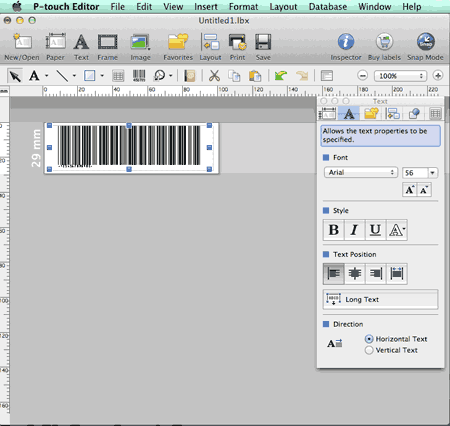QL-1050N
 |
FAQ e Risoluzione dei problemi |
Come creare un'etichetta contenente un codice a barre/QR code (P-touch Editor 5.1 per Mac)
Il metodo per creare un'etichetta con "CODE 39" è descritto qui di seguito:
-
Avviare P-touch Editor.
Puoi scaricare P-touch Editor dalla sezione [Downloads] di questo sito.
-
Fare clic su Inserisci - Codice a barre....
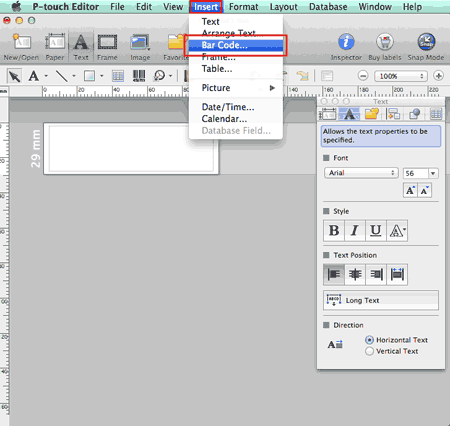
-
Fare click sulla scheda Protocollo e selezionare CODE39.
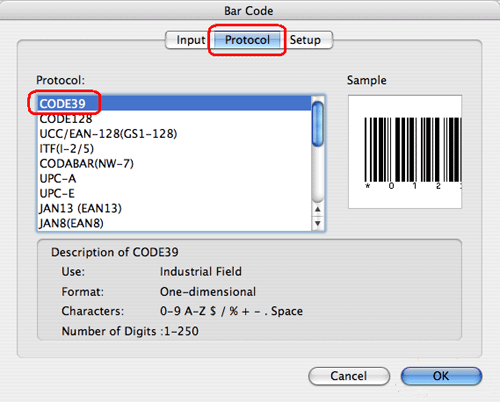
Seleziona QR Code o Micro QR Code nella scheda Protocollo per creare un QR code.
-
Fare clic sulla scheda Input .Digita i dati del codice a barre nella casella di modifica Data: poi clicca su OK.
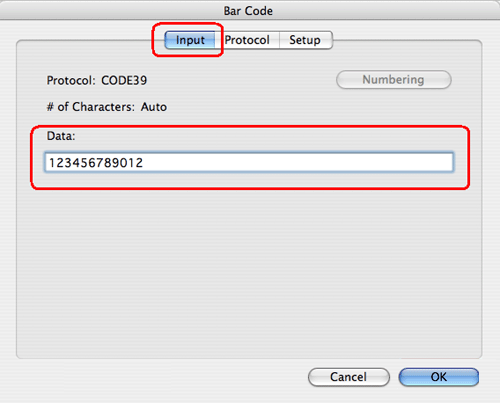
-
Il codice a barre verrà inserito sull'etichetta. Regolare la dimensione e la posizione del codice a barre e poi stampare l'etichetta.
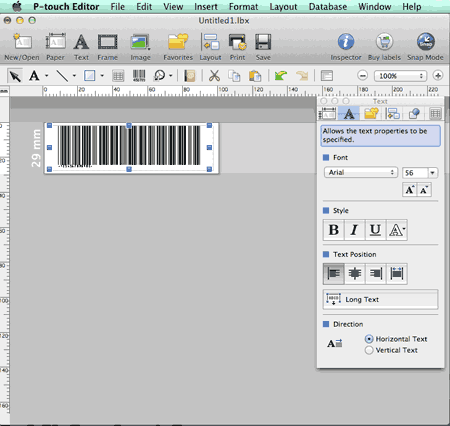
Se la domanda non ha trovato risposta, provare a controllare altre FAQ.
Sono stati consultati i manuali?
Per richiedere ulteriore assistenza, contattare il servizio assistenza clienti Brother:
Modelli correlati
PT-2700, PT-2730, PT-3600, PT-9500PC, PT-9600, PT-9700PC, PT-9800PCN, PT-D450, PT-D600, PT-D800W, PT-E550W, PT-H500, PT-P700, PT-P750W, PT-P900W/P900Wc, PT-P950NW, QL-1050, QL-1050N, QL-1060N, QL-500, QL-500A, QL-550, QL-560, QL-570, QL-580N, QL-650TD, QL-700, QL-710W, QL-720NW, QL-800, QL-810W/810Wc, QL-820NWB/820NWBc
Feedback sui contenuti
Di seguito è possibile fornire il proprio feedback che ci consentirà di migliorare il servizio assistenza.